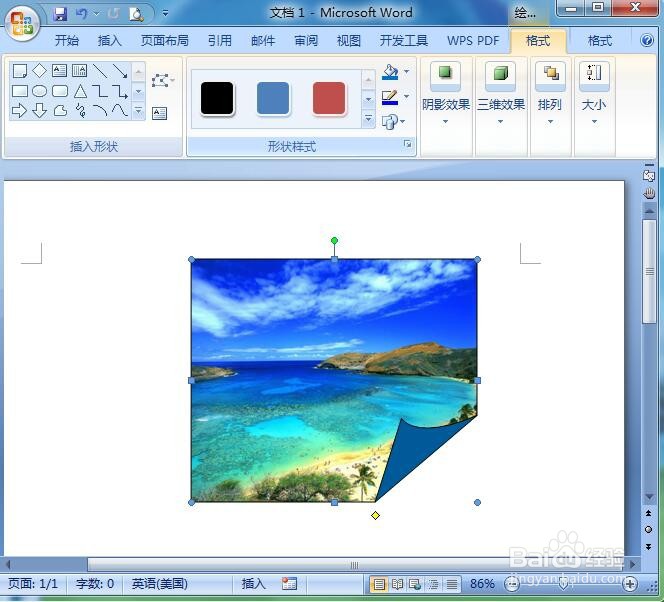1、打开word,进入其主界面;
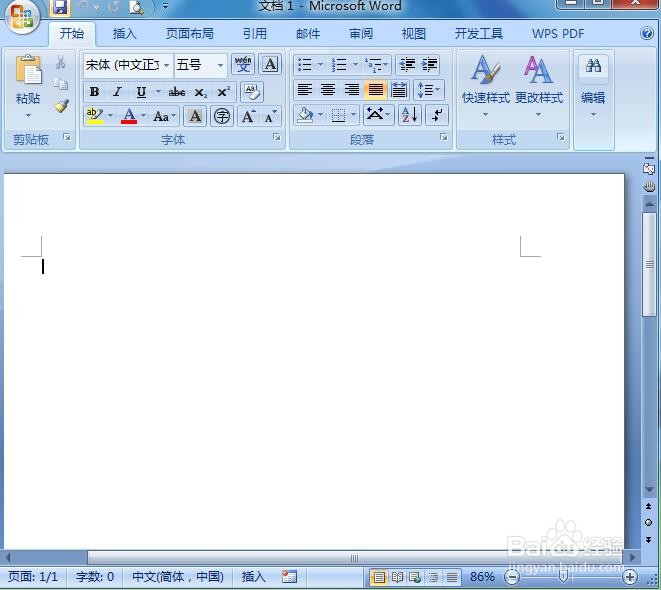
2、点击插入,选择形状,在基本形状中点击折角形;
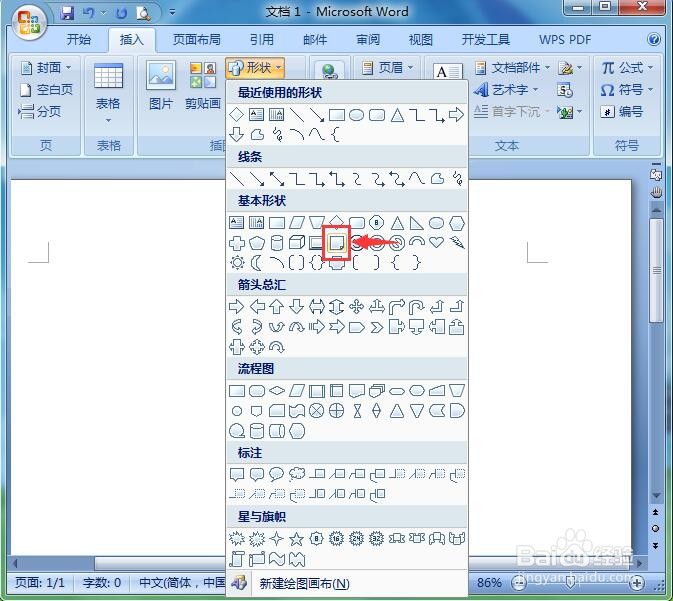
3、按下鼠标左键不放,拖动鼠标,画出一个折角形;
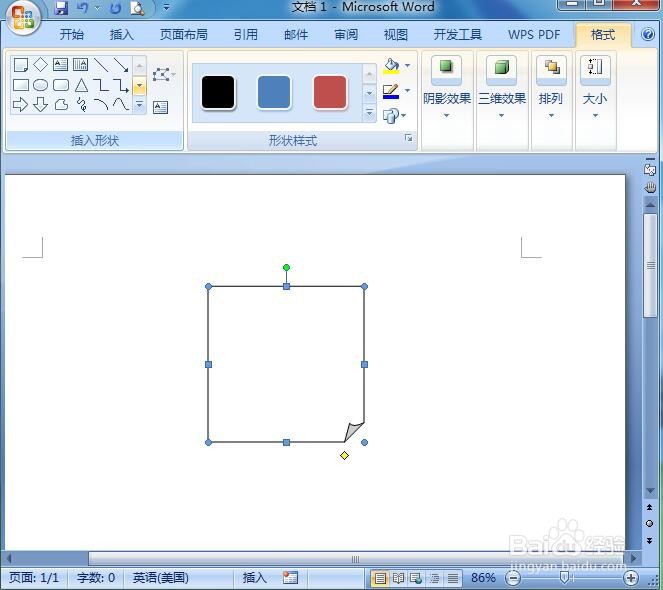
4、点击形状填充,选择蓝色;
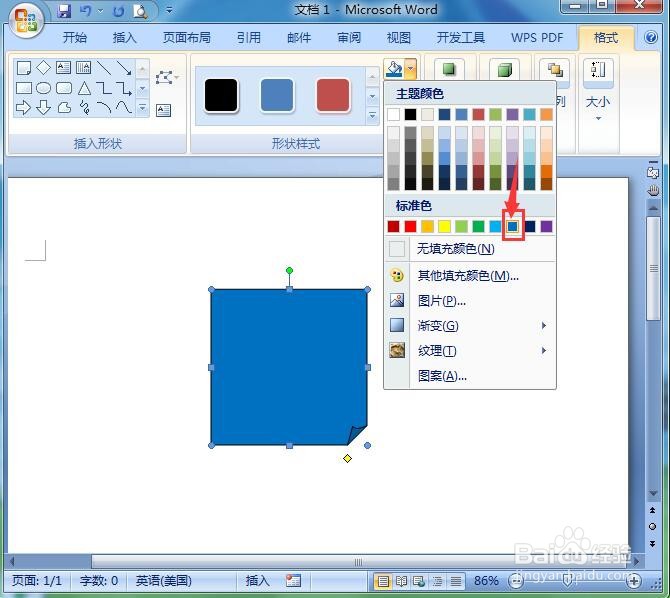
5、点击形状填充,选择图片;
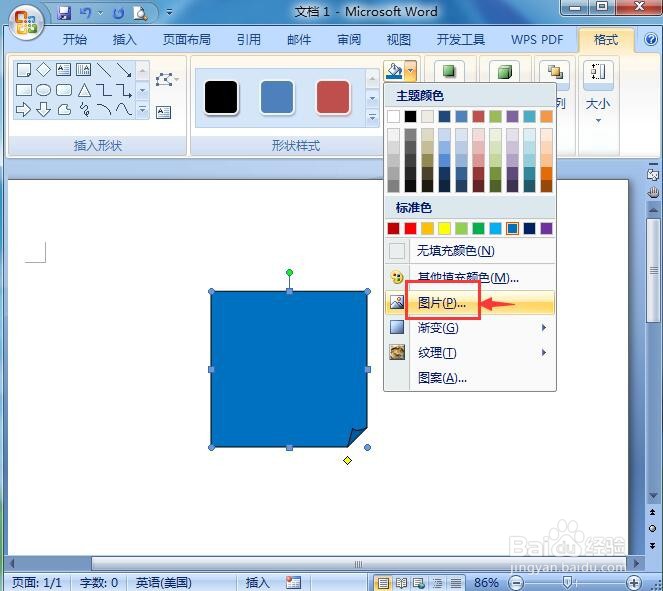
6、找到需要的图片,选中后按插入;
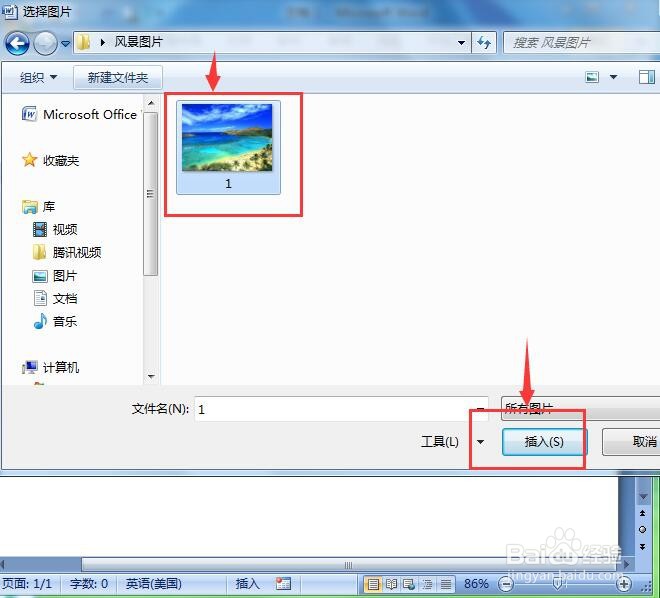
7、图片插入到折角形中,拖动右下角的圆形和中间的黄色菱形,调整好折角形的方形大小和折角的大小;
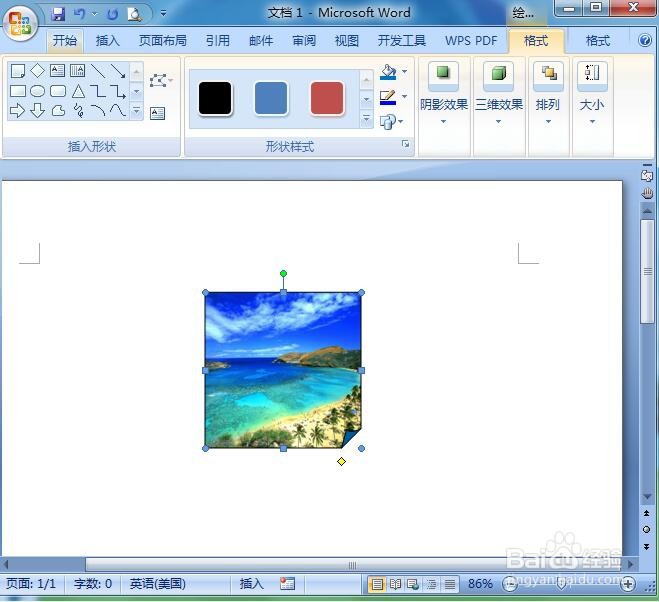
8、我们就在word中创建好了需要的折角形图片。
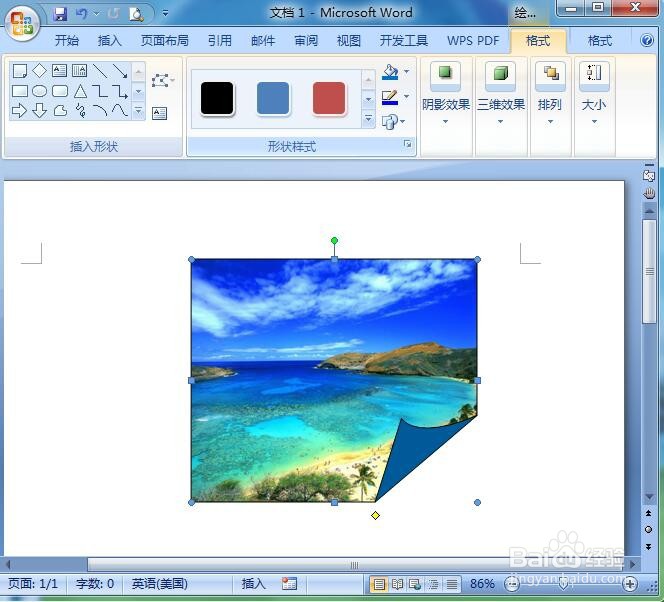
时间:2024-10-13 00:05:23
1、打开word,进入其主界面;
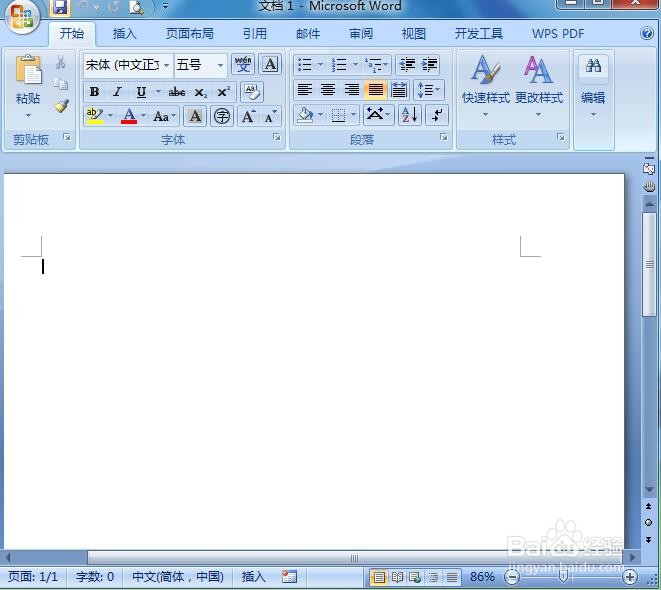
2、点击插入,选择形状,在基本形状中点击折角形;
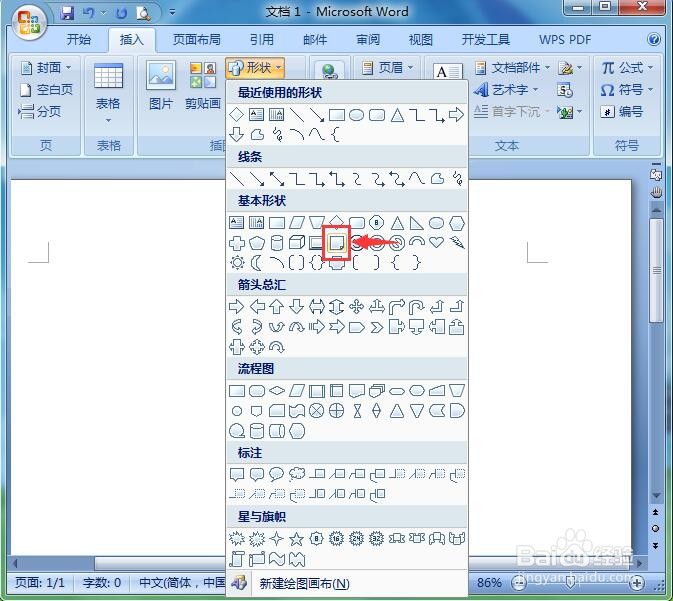
3、按下鼠标左键不放,拖动鼠标,画出一个折角形;
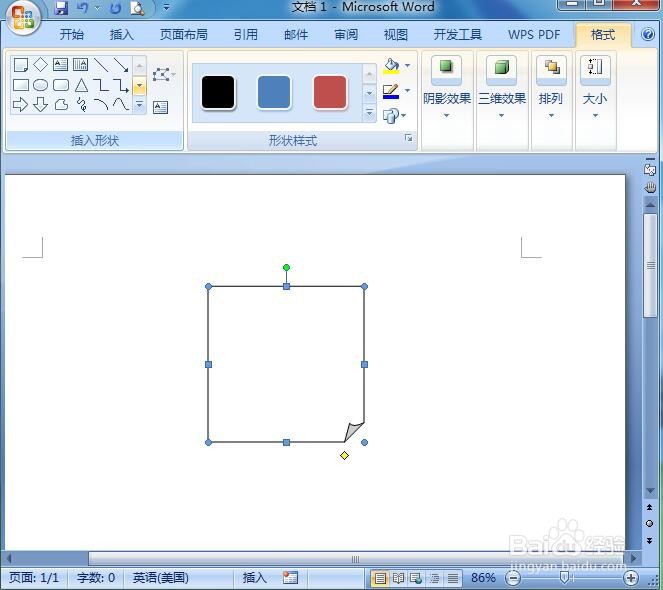
4、点击形状填充,选择蓝色;
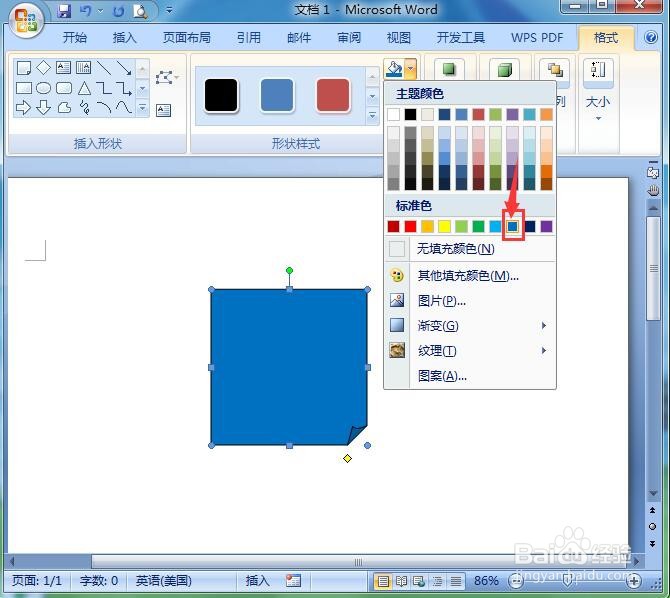
5、点击形状填充,选择图片;
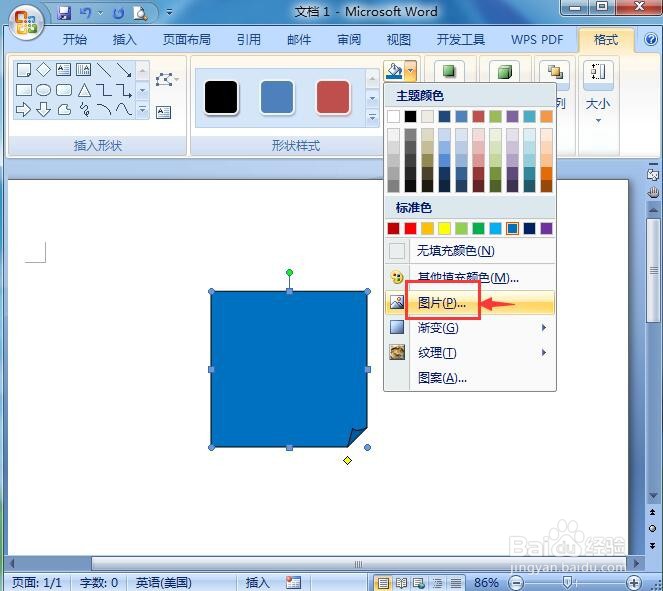
6、找到需要的图片,选中后按插入;
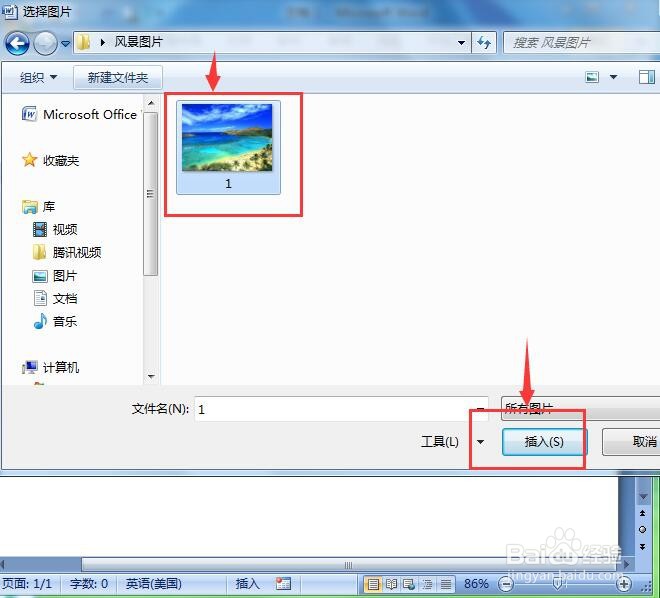
7、图片插入到折角形中,拖动右下角的圆形和中间的黄色菱形,调整好折角形的方形大小和折角的大小;
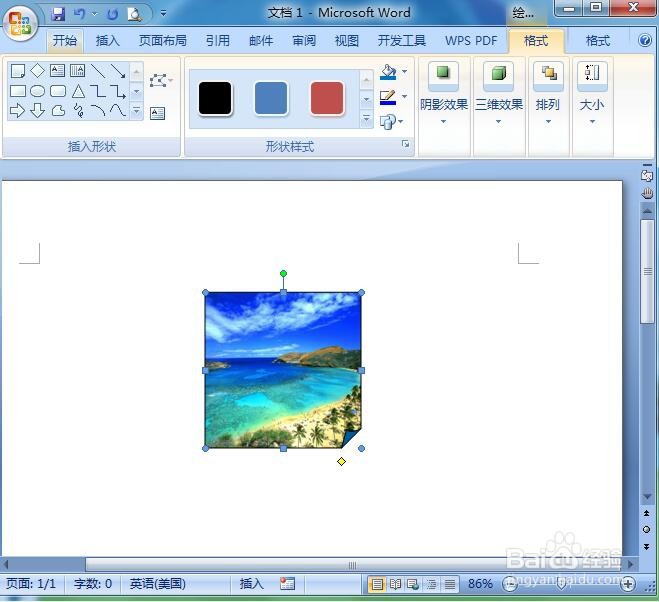
8、我们就在word中创建好了需要的折角形图片。